会计电算化指定操作(会计电算化动手操作步骤是什么?)
1.会计电算化动手操作步骤是什么?
一、系统管理:增加用户→建立账套→设置权限;1、由用户admin(无口令)进入用友ERP系统管理注册系统默认的考试服务器。
方法:双击桌面上“系统管理”快捷方式,或者从“开始”→“程序”→“用友ERP-U8” →“系统服务”→“系统管理”进入,点“系统”→“注册”,点“确定”后表示注册成功了“系统管理”。2、在用户中增加:王主管(编号001)、张出纳(编号002)、李会计(编号003).并指定“王主管”为账套主管。
(考试时按考题要求的“用户”正确输入) 方法:点“权限”→“用户”→“增加”,在“编号”中输入“001”、在“姓名”中输入“王主管”,在角色窗口中“账套主管”前面的方框上点击打上“√”,其它不输,再点“增加”即可。同理依次增加“张出纳”、“李会计”,注意他们不用赋“角色”。
3、建立账套,相关账套信息见业务题。(考试时按考题要求的“账套号”与“账套名称”正确输入) 方法:点“账套”→“建立”,在“账套号”中输入“049”、“账套名称”中输入“江西东方设备制造厂”、“账套路径”不变、“启用会计期”调为“2007年1月”,点“下一步”;“单位信息”中只需输入“单位名称”为“江西东方设备制造厂”,点“下一步”;“核算类型”中点“行业性质”框中下拉按钮,选择“2007年新会计制度科目”,同样在“账套主管”中选择“001王主管”,直接点“下一步”,点“完成”,询问是否可以创建账套了,点“是”,开始创建账套,稍等几分钟;“分类编码方案”中的“科目编码级次”的“2、2、2、2”,其它默认不变,点“保存”→“退出”,弹出窗口后再点 “确认”;提示是否“现在进行系统启用的设置”,点“是”,在“系统启用”中点“总账”前的方框,将“时间”调为“2007年1月1日” →“确定”→“是”→“退出”。
至此,建账工作完毕。4、财务人员的权限设置。
方法:①“王主管”已经设置为“账套主管”,其权限不用再设。②李会计的权限设置:在“系统管理”窗口中,点“权限”菜单下的“权限”,在左侧的窗口中将向下的“滚动条”拖至最底端,可看到“李会计”等,选中“李会计”后,点“工具”栏上“修改”,在弹出的窗口中找到“总账”后点其前面的“+”号,在展开的项目中点“凭证”前的“+”,点“凭证处理” +下级菜单的填制凭证前的方框打上“√”表示拥有此权限及其包含的权限。
同样,在“期末”下的“转账设置”和“转账生成”前面的方框打上“√”,在“UFO报表”前打上“√”,李会计共有四项权限(即4个“√”),赋权后点“确定”,便在右侧窗口中显示出李会计所具有的权限,表示赋权成功。③同样赋给“张出纳”权限。
其只有两项权限(即2个“√”):一是“总账”下的“凭证”下的“出纳签字”;二是“总账”下的“出纳”下的“银行对账”。赋完后点“退出” 。
二、总账(由主管001去完成):增加科目→编辑库存现金、银行存款总账科目→出纳凭证选项→凭证类别→结算方式;(都是主管在“总账”模块中操作。) 第一步 进入“总账”控制台。
双击桌面上“总账”快捷方式,或者从“开始”→“程序”→“用友ERP-U8” →“财务会计” →“总账”进入, “操作员”中输入“001”,无密码,点“确定”。第二步 并在“编辑”中指定现金总账科目和银行总账科目。
其作用是为了进行出纳签字、银行对账和票据管理。方法:点“设置”下的“会计科目”窗口上,点“编辑”菜单下的“指定科目”,先点“现金总账科目”,点“库存现金”,点“ ”后,在“已选科目”里出现“库存现金”便可;然后再点“银行总账科目”,点“银行存款”,点“ ”后,在“已选科目”里出现“银行存款”便可。
注意:“现金流量科目”不需设置,设了反而出错;也不要将“库存现金”和“银行存款”都指定在一个总账科目里。选错了可反向操作后重选。
第三步 增加会计科目。方法:还是在当前窗口,点工具栏上的“增加”,即出现“会计科目_新增”窗口,将第二大题“期初余额”表上所有前面有科目编码的明细科目输入,只须输入“科目编码”和“科目中文名称”两项即可,点“确定”,表示一个科目增加完成,依次输完,输完后点“退出”。
(如发现考试时发现会计科目是老的会计科目就表示你在行业性质里面没有选择2007年新会计制度科目,必须删除账套重新建立账套) 第四步 在凭证类型中设置:收款凭证、付款凭证、转账凭证。方法:点“设置”下的“凭证类别”,选第二项“收款凭证、付款凭证、转账凭证”→“确定”,弹出窗口后点“退出”。
第五步 增加结算方式 看清题目输入,例如:2 支票 201现金支票 202转账支票 方法:点“设置”下的“结算方式”,点工具栏“增加”后,在“结算方式编码”中输入“2”、在“结算方式名称”中输入“支票”,并在“是否票据管理”方框中打 “√”,然后点工具栏上的“保存”。同样方法输入另两种方式,并“退出”。
第六步 在“选项”中选定出纳凭证必经由出纳签字。方法:点“设置”下的“选项”,出现“选项”窗口,点“凭证”标签,在“出纳凭证必须经。
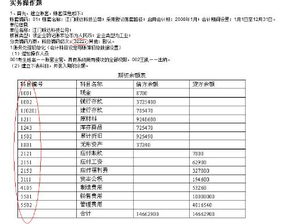
2.会计电算化系统中会计科目设置有哪些内容
会计电算化系统中会计科目设置内容:
由于本系统业务类型较固定,生成的凭证类型也较固定,因此为了简化凭证生成操作,可以在此处将各业务类型凭证中的常用科目预先设置好。系统依据制单业务规则将设置的科目自动带出。
①基本科目设置:用户可以在此定义应付系统凭证制单所需要的基本科目。应付科目、预付科目、采购科目、税金科目等。若用户末在单据中指定科目,且控制科目设置与产品科目设置中没有明细科目的设置,则系统制单依据制单规则取基本科目设置中的科目设置。
②控制科目设置:进行应付科目、预付科目的设置。依据您在系统初始中的控制科目依据而显示设置依据。
③产品科目设置:进行采购科目、应空增值税科目的设置。依据您在系统初始中的采购科目选项而显示设置依据。
④结算方式科目设置:进行结算方式、币种、科目的设置。对于现结的发票、收付款单,系统依据单据上的结算方式查找对应的结算科目,系统制单时自动带出。

3.会计电算化系统中会计科目设置有哪些内容
会计电算化系统中会计科目设置内容: 由于本系统业务类型较固定,生成的凭证类型也较固定,因此为了简化凭证生成操作,可以在此处将各业务类型凭证中的常用科目预先设置好。
系统依据制单业务规则将设置的科目自动带出。 ①基本科目设置:用户可以在此定义应付系统凭证制单所需要的基本科目。
应付科目、预付科目、采购科目、税金科目等。若用户末在单据中指定科目,且控制科目设置与产品科目设置中没有明细科目的设置,则系统制单依据制单规则取基本科目设置中的科目设置。
②控制科目设置:进行应付科目、预付科目的设置。依据您在系统初始中的控制科目依据而显示设置依据。
③产品科目设置:进行采购科目、应空增值税科目的设置。依据您在系统初始中的采购科目选项而显示设置依据。
④结算方式科目设置:进行结算方式、币种、科目的设置。对于现结的发票、收付款单,系统依据单据上的结算方式查找对应的结算科目,系统制单时自动带出。
4.会计电算化操作步骤
操作步骤:1. 新建账套 必需新建账套,系统自带[999]演示账套不能用于考试。
启动“系统管理”,打开:“系统管理”窗口,“系统—注册”,以系统管理员admin注册,密码为空—确认 。(注:启动“系统管理”可以利用桌面上的快捷方式启动,也可以从考试软件环境中启动)(1) 增加操作员 “权限—操作员”,增加两个操作员.(两个操作员的编号和姓名不能重复)(2) 建立账套 “账套—建立”,出现“创建账套”窗口。
A、账套信息:只输账套名称 (账套号、账套路径、启用会计期,系统默认) B、单位信息:单位名称 (其他项不输入) C、核算类型:本币代码:RMB 默认 本币名称:人民币 默认 企业类型:工业 (默认项若不是“工业”,则需要自己选择。) 行业性质:新会计制度科目 (默认项若不是“新会计制度科目”,则需要自己选择。)
账套主管:选择其中一个操作员为账套主管。按行业性质预置科目:默认是选中的,不要修改 D、基础信息:可不填 E、分类编码方案:科目编码4-2-2-2-2,其余默认 F、数据精度定义: 默认 G、启用账套 系统启用时可只启用总账,日期默认。
(3)赋予操作员权限 “权限—权限”,把另一个操作员也设置为账套主管。(注:既把两个操作员都设置为账套主管)2.设置凭证类别、增加会计科目、录入期初余额并试算平衡 启动“用友通” 用户名:输入操作员编号 (自己建立的两个操作员之一) 密码:输入完操作员编号按回车键,在“账套”后将显示该操作员能使用的账套,即自己建立的账套 选择自己建立的账套和会计年度、操作日期(默认的即可)(1)设置凭证类别 “基础设置—财务—凭证类别”,选默认的“记账凭证”(2)增加会计科目 “基础设置—财务—会计科目” 特别说明:①目前考试实务题目说明中给出的会计科目及编码仍是新会计制度科目而不是2007新准则会计科目(2008版会计基础教材中的科目表是2007新准则会计科目);②“新会计制度科目”一级科目编码是4位的,如:1001现金,如果你在会计科目设置窗口看到的一级科目编码是3位的,则说明上面“C、核算类型:企业类型:工业,行业性质:新会计制度科目”步骤选择错误,退出用友通,重新建立账套。
(3)录入期初余额并试算平衡 “总账—设置—期初余额”:录入完期初余额后,进行试算平衡。3.填制记账凭证 “总账—凭证—填制凭证” 说明:①制单日期默认 ②附单据数不输 ③摘要填写没有要求,可以输入题目号作为摘要 ④会计科目直接输入科目代码或者从“科目参照”窗口中选择,为提高输入速度,练习时记忆常用会计科目编码 ⑤金额⑥可按“=”键取当前凭证借贷方金额的差额到当前光标位置。
4.审核凭证 (1)更换操作员 “文件—重新注册” ,以另一个操作员身份登陆(2)审核凭证 “总账—凭证—审核凭证”,可以逐张审核凭证,也可以成批审核凭证,采用成批审核时要注意查看“成批审核结果表”,确认全部审核。5.记账 “总账—凭证—记账”,注意看记账报告 确认全部记账6.编制财务报表 “财务报表”,打开“用友通--财务报表”窗口 (1)编制并提交资产负债表 ①“文件—新建”,打开“新建”窗口,选中“新会计制度行业” 模板分类,再选中“资产负债表”模板,生成资产负债表 (注:也可以点工具栏中的“新建”按钮,生成空白报表,再执行“格式—报表模板”选择“新会计制度行业—资产负债表”模板,生成资产负债表) ②账套初始 “数据—账套初始”,打开“账套及时间初始”窗口,选择成自己建立的账套号和会计年度。
③由“格式”状态转换成“数据”状态 点击一下左下角的“格式”变换成“数据” ④录入关键字,计算报表 “数据—关键字—录入”,出现“录入关键字”窗口,年月日默认,重算。⑤浏览报表数据 ⑥提交报表 工具栏“提交”按钮,提交当前的资产负债表 (2)编制并提交利润表 步骤同上 ①“文件—新建”,打开“新建”窗口,选中“新会计制度行业” 模板分类,再选中“利润表”模板,生成利润表 (注:也可以点工具栏中的“新建”按钮,生成空白报表,再执行“格式—报表模板”选择“新会计制度行业—利润表”模板,生成利润表) ②账套初始 “数据—账套初始”,打开“账套及时间初始”窗口,选择成自己建立的账套号和会计年度。
③由“格式”状态转换成“数据”状态 点击一下左下角的“格式”变换成“数据” ④录入关键字,计算报表 “数据—关键字—录入”,出现“录入关键字”窗口,年月日默认,重算。⑤浏览报表数据 ⑥提交报表 工具栏“提交”按钮,提交当前的利润表 (3)特别说明 ①报表提交时,只能提交当前的表 若当前报表是资产负债表,执行“提交”,选“资产负债表”,这样才能真正把资产负债表提交。
②报表要做一个交一个 ,不能等两个做完后一块交 一定要做完资产负债表 ,提交 ;再做利润表 ,再提交 ③是否保存 考试未要求保存报表,保存、不保存均可。
5.会计电算化操作步骤
操作步骤:1. 新建账套必需新建账套,系统自带[999]演示账套不能用于考试。
启动“系统管理”,打开:“系统管理”窗口,“系统—注册”,以系统管理员admin注册,密码为空—确认 。(注:启动“系统管理”可以利用桌面上的快捷方式启动,也可以从考试软件环境中启动)(1) 增加操作员“权限—操作员”,增加两个操作员.(两个操作员的编号和姓名不能重复)(2) 建立账套“账套—建立”,出现“创建账套”窗口。
A、账套信息:只输账套名称 (账套号、账套路径、启用会计期,系统默认)B、单位信息:单位名称 (其他项不输入)C、核算类型:本币代码:RMB 默认本币名称:人民币 默认企业类型:工业 (默认项若不是“工业”,则需要自己选择。)行业性质:新会计制度科目 (默认项若不是“新会计制度科目”,则需要自己选择。)
账套主管:选择其中一个操作员为账套主管。按行业性质预置科目:默认是选中的,不要修改D、基础信息:可不填 E、分类编码方案:科目编码4-2-2-2-2,其余默认F、数据精度定义: 默认G、启用账套系统启用时可只启用总账,日期默认。
(3)赋予操作员权限 “权限—权限”,把另一个操作员也设置为账套主管。(注:既把两个操作员都设置为账套主管)2.设置凭证类别、增加会计科目、录入期初余额并试算平衡启动“用友通”用户名:输入操作员编号 (自己建立的两个操作员之一)密码:输入完操作员编号按回车键,在“账套”后将显示该操作员能使用的账套,即自己建立的账套选择自己建立的账套和会计年度、操作日期(默认的即可)(1)设置凭证类别 “基础设置—财务—凭证类别”,选默认的“记账凭证”(2)增加会计科目 “基础设置—财务—会计科目”特别说明:①目前考试实务题目说明中给出的会计科目及编码仍是新会计制度科目而不是2007新准则会计科目(2008版会计基础教材中的科目表是2007新准则会计科目);②“新会计制度科目”一级科目编码是4位的,如:1001现金,如果你在会计科目设置窗口看到的一级科目编码是3位的,则说明上面“C、核算类型:企业类型:工业,行业性质:新会计制度科目”步骤选择错误,退出用友通,重新建立账套。
(3)录入期初余额并试算平衡 “总账—设置—期初余额”:录入完期初余额后,进行试算平衡。3.填制记账凭证 “总账—凭证—填制凭证”说明:①制单日期默认 ②附单据数不输 ③摘要填写没有要求,可以输入题目号作为摘要 ④会计科目直接输入科目代码或者从“科目参照”窗口中选择,为提高输入速度,练习时记忆常用会计科目编码 ⑤金额⑥可按“=”键取当前凭证借贷方金额的差额到当前光标位置。
4.审核凭证 (1)更换操作员 “文件—重新注册” ,以另一个操作员身份登陆(2)审核凭证 “总账—凭证—审核凭证”,可以逐张审核凭证,也可以成批审核凭证,采用成批审核时要注意查看“成批审核结果表”,确认全部审核。5.记账 “总账—凭证—记账”,注意看记账报告 确认全部记账6.编制财务报表“财务报表”,打开“用友通--财务报表”窗口(1)编制并提交资产负债表①“文件—新建”,打开“新建”窗口,选中“新会计制度行业” 模板分类,再选中“资产负债表”模板,生成资产负债表 (注:也可以点工具栏中的“新建”按钮,生成空白报表,再执行“格式—报表模板”选择“新会计制度行业—资产负债表”模板,生成资产负债表)②账套初始 “数据—账套初始”,打开“账套及时间初始”窗口,选择成自己建立的账套号和会计年度。
③由“格式”状态转换成“数据”状态 点击一下左下角的“格式”变换成“数据”④录入关键字,计算报表 “数据—关键字—录入”,出现“录入关键字”窗口,年月日默认,重算。⑤浏览报表数据⑥提交报表 工具栏“提交”按钮,提交当前的资产负债表(2)编制并提交利润表 步骤同上①“文件—新建”,打开“新建”窗口,选中“新会计制度行业” 模板分类,再选中“利润表”模板,生成利润表 (注:也可以点工具栏中的“新建”按钮,生成空白报表,再执行“格式—报表模板”选择“新会计制度行业—利润表”模板,生成利润表)②账套初始 “数据—账套初始”,打开“账套及时间初始”窗口,选择成自己建立的账套号和会计年度。
③由“格式”状态转换成“数据”状态 点击一下左下角的“格式”变换成“数据”④录入关键字,计算报表 “数据—关键字—录入”,出现“录入关键字”窗口,年月日默认,重算。⑤浏览报表数据⑥提交报表 工具栏“提交”按钮,提交当前的利润表(3)特别说明①报表提交时,只能提交当前的表 若当前报表是资产负债表,执行“提交”,选“资产负债表”,这样才能真正把资产负债表提交。
②报表要做一个交一个 ,不能等两个做完后一块交 一定要做完资产负债表 ,提交 ;再做利润表 ,再提交③是否保存 考试未要求保存报表,保存、不保存均可。

声明:本网站尊重并保护知识产权,根据《信息网络传播权保护条例》,如果我们转载的作品侵犯了您的权利,请在一个月内通知我们,我们会及时删除。
蜀ICP备2020033479号-4 Copyright © 2016 学习鸟. 页面生成时间:2.996秒









